Android 10: Jak změnit název zařízení

Začněte znovu a dejte svému zařízení Android nové jméno. Ve třech jednoduchých krocích může mít vaše zařízení Android jiné jméno.
Už se vám někdy stalo, že jste se probudili uprostřed noci a měli potíže s usínáním? Dokud jste vzhůru, snažíte se dohnat nějaké čtení, ale nechce se vám rozsvítit. Pokud čtete bez přidání filtru modrého světla, čtení nemusí být tak příjemné a mohlo by vás bolet oči.
Vzhledem k tomu, že na Androidu existuje aplikace pro téměř vše, můžete se vsadit, že existují skvělé aplikace pro filtrování modrého světla, které můžete vyzkoušet. Některé aplikace budou mít více možností než jiné, to jen pro případ, že se vám líbí aplikace nabitá funkcemi. Pokud ale hledáte pouze aplikaci, která použije filtr, existuje také taková aplikace.
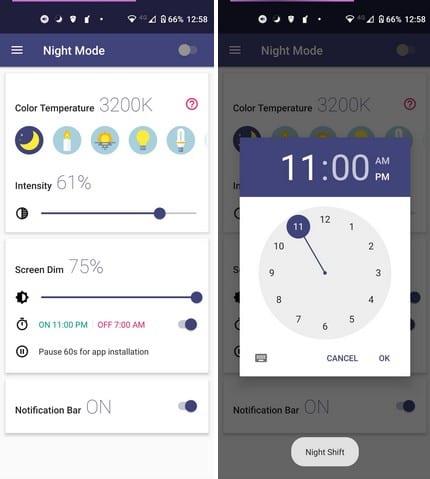
Filtr modrého světla – noční režim Night Shift je snadno použitelná aplikace. Pokud jde o výběr filtru modrého světla, můžete si vybrat z pěti různých možností. Možnosti budou reprezentovány ikonami, jako je Měsíc, Svíčka, Slunce a dvě žárovky. Když klepnete, aplikace pro tuto možnost použije filtr modrého světla.
Pomocí posuvníku použijte intenzitu filtru a míru, do jaké chcete, aby filtr ztlumil vaši obrazovku. Filtr můžete použít ručně nebo můžete naplánovat zapnutí a vypnutí filtru v určitou dobu. K dispozici je také možnost dočasně pozastavit aplikaci na 60 sekund. Ve spodní části také najdete v oznamovací liště možnost mít nebo ne , což je ikona, která vám pomůže filtr ručně zapnout.
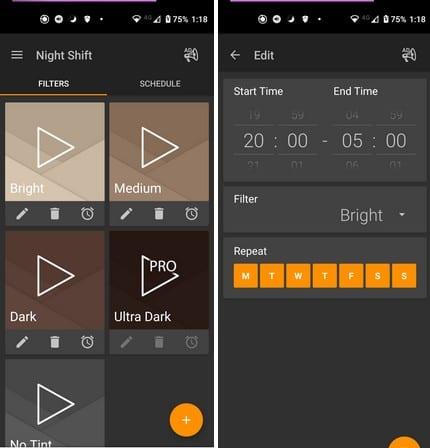
Filtr modrého světla Night Shift funguje trochu jinak než první aplikace. Například nemá posuvník, takže si můžete nastavit intenzitu filtru. Místo toho však nabízí samostatné možnosti, pokud jde o intenzitu filtru. Můžete si vybrat z možností, jako jsou:
Vpravo dole uvidíte oranžový kruh se znaménkem plus. Pokud si chcete vytvořit vlastní filtr, můžete to udělat zde.
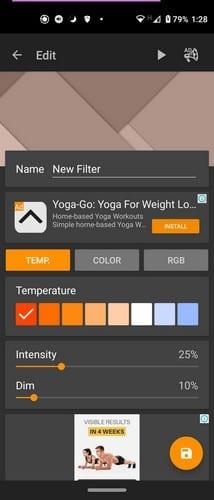
Jakmile nový filtr pojmenujete, budete muset přidat věci, jako je teplota, barva a RGB. Když klepnete na tlačítko uložit, nový filtr se objeví s ostatními na hlavní stránce. Je zde také možnost přejít na Pro za 2,99 $. Za tuto cenu získáte doživotní bezplatné upgrady, ultra tmavý filtr, žádné reklamy a více plánů.
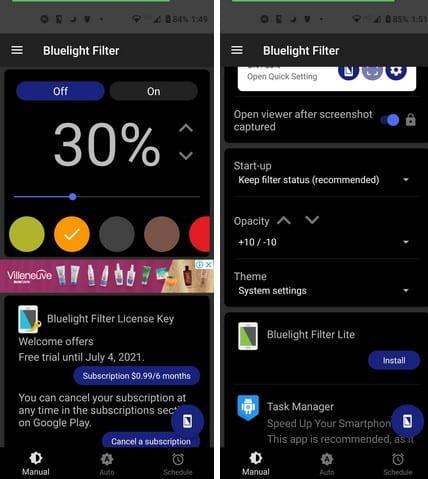
Filtr modrého světla pro péči o oči vám umožňuje přidat do filtru konkrétní barvu. Můžete si vybrat z barev jako je šedá, hnědá, červená, žlutá, zelená. Aplikace nabízí další možnosti, jako je přidání zástupce na domovskou obrazovku, zástupce na stavovém řádku, Pořizování snímků obrazovky bez filtru obrazovky a úprava krytí filtru.
Abyste mohli využívat všechny funkce, budete muset upgradovat na Premium, ale pokud jste ochotni sledovat jednu reklamu, můžete všechny funkce využívat zdarma po dobu deseti dnů. Můžete také přepnout z tmavého a světlého režimu.
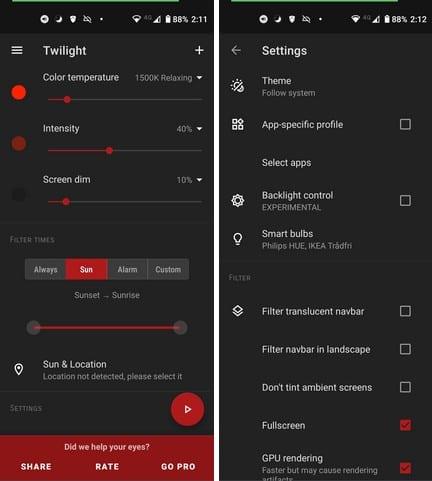
Aplikace, která vám nabídne různé možnosti, je Twilight Blue Light Filter for Better Sleep . Při prvním otevření aplikace vás provede krátkou prohlídkou toho, jak může být modré světlo škodlivé a jak aplikaci používat. Na hlavní stránce aplikace můžete upravit věci, jako je teplota barev, intenzita, ztmavení obrazovky a časy filtrování.
S touto poslední možností si můžete vybrat z možností Vždy, Slunce, Alarm a Vlastní. Pomocí posuvníku, který je přímo pod ním, nastavte časovač na požadovaný čas. Mezi další možnosti, které najdete, patří:
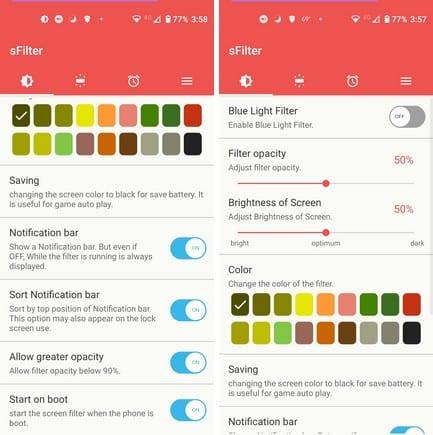
V neposlední řadě máte k dispozici sFilter Free Blue Light Filter . Když aplikaci poprvé otevřete, uvidíte možnosti, které můžete upravit, jako je kapacita filtru, jas obrazovky a tlačítko pro vypnutí a zapnutí. Na výběr jsou různé barvy filtru, jako je možnost úspory baterie , Zobrazit možnost ovládání na oznamovací liště, Umístit ovládací prvek v horní části oznamovací lišty, Povolit větší neprůhlednost a Spustit při spuštění.
V horní části uvidíte čtyři karty. Právě jste si přečetli, co má první karta, ale na druhé si můžete pohrát s možnostmi, jako je povolení widgetu aplikace, Úprava velikosti widgetu, Použít efekty widgetu, Opravit polohu widgetu a tlačítko ovládání neprůhlednosti filtru.
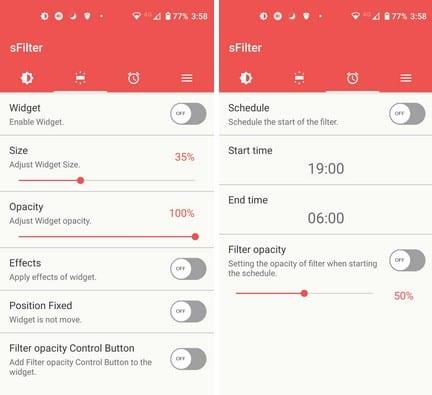
Na poslední záložce najdete vše, co potřebujete k nastavení filtru podle plánu. K dispozici je také možnost nastavení krytí filtru. Jak vidíte, je to aplikace, která se snadno používá a poskytuje vám spoustu možností, jak si vše nastavit tak, jak se vám to líbí.
Jedním z mnoha problémů, které může modré světlo způsobit, je ještě těžší usínání. Modré světlo vás udrží vzhůru, když představa, že si budete číst, byla úplným opakem. Použitím jedné z aplikací na seznamu pomůžete chránit svůj zrak před škodlivými věcmi, které může modré světlo způsobit. Čtete hodně večer? Podělte se o své myšlenky v komentářích níže a nezapomeňte článek sdílet s ostatními na sociálních sítích.
Začněte znovu a dejte svému zařízení Android nové jméno. Ve třech jednoduchých krocích může mít vaše zařízení Android jiné jméno.
Zde je návod, jak můžete nabídnout sdílené nabídce Android více možností pro uspořádání aplikací zdarma.
Zhasnutí obrazovky telefonu během hovorů je zamýšlené chování, které má zabránit náhodnému stisknutí jakéhokoli tlačítka.
Změňte rychlost libovolného videa na Androidu zdarma pomocí této užitečné aplikace. Přidejte do stejného videa efekt zpomaleného i rychlého převíjení vpřed.
Dejte svému videu rychlost, kterou potřebuje, pomocí těchto bezplatných aplikací pro Android. Vyberte si z pěti aplikací pro úpravu videa.
Posledních pár let nebylo k Motorole příliš laskavé. Nejen, že byly neutralizovány ve vyšší části spektra, ale také čelí tvrdé konkurenci ve středním pásmu…
Co uděláte, když Android nepřijme váš PIN nebo gesto, ačkoli víte, že používáte správný kód? Použijte tuto příručku.
Použijte možnost spořiče obrazovky Motorolas a vyhněte se nutnosti instalovat další aplikaci do zařízení Android.
Dejte svému obrázku pozadí, které si zaslouží, změnou pozadí pomocí jedné z těchto bezplatných aplikací pro Android.
Podívejte se, jak můžete změnit svůj výchozí prohlížeč na různých zařízeních Android pomocí tohoto kurzu.
Podívejte se, jak můžete novým a již nainstalovaným aplikacím udělit dočasné oprávnění pro vaše zařízení Android.
Vyhněte se automatické opravě a automatické změně slov přidáním slov do slovníku. Zde jsou kroky, které je třeba dodržet.
Je váš Android pomalý? Zde je návod, jak zjistit, co zabírá tolik místa a jak se toho zbavit.
Používejte nejlepší možný prohlížeč souborů Android zdarma. Zde jsou některé, které by se vám mohly líbit.
Bavte se se svými obrázky a proměňte je v zábavné karikatury pomocí těchto bezplatných aplikací pro Android.
Náhodné smazání fotografií z telefonu může být nepříjemné. Nejen, že to znamená, že byste mohli přijít o cennou vzpomínku (nebo oblíbené selfie v koupelně
Zjistěte, co je režim Letadlo a jak jej zapnout pro Windows, Android a iPadOS.
Zjistěte, jak snadné je odstranit síť WiFi ze zařízení Android.
Čtete rádi v noci? Vyzkoušejte jeden z těchto filtrů modrého světla, které vám pomohou chránit váš zrak.
Vyzkoušejte tyto užitečné tipy, když mikrofon na vašem zařízení Android nefunguje. Jednoduché a snadno sledovatelné tipy.
Po rootnutí telefonu s Androidem máte plný přístup k systému a můžete spouštět mnoho typů aplikací, které vyžadují root přístup.
Tlačítka na vašem telefonu s Androidem neslouží jen k nastavení hlasitosti nebo probuzení obrazovky. S několika jednoduchými úpravami se z nich mohou stát zkratky pro rychlé pořízení fotografie, přeskakování skladeb, spouštění aplikací nebo dokonce aktivaci nouzových funkcí.
Pokud jste si v práci nechali notebook a musíte poslat šéfovi naléhavou zprávu, co byste měli dělat? Použijte svůj chytrý telefon. Ještě sofistikovanější je proměnit telefon v počítač pro snazší multitasking.
Android 16 má widgety pro zamykací obrazovku, které vám umožňují měnit zamykací obrazovku dle libosti, díky čemuž je zamykací obrazovka mnohem užitečnější.
Režim Obraz v obraze v systému Android vám pomůže zmenšit video a sledovat ho v režimu obraz v obraze, takže video budete moci sledovat v jiném rozhraní, abyste mohli dělat i jiné věci.
Úprava videí na Androidu bude snadná díky nejlepším aplikacím a softwaru pro úpravu videa, které uvádíme v tomto článku. Ujistěte se, že budete mít krásné, kouzelné a elegantní fotografie, které můžete sdílet s přáteli na Facebooku nebo Instagramu.
Android Debug Bridge (ADB) je výkonný a všestranný nástroj, který vám umožňuje dělat mnoho věcí, jako je vyhledávání protokolů, instalace a odinstalace aplikací, přenos souborů, rootování a flashování vlastních ROM, vytváření záloh zařízení.
S aplikacemi s automatickým klikáním. Při hraní her, používání aplikací nebo úkolů dostupných na zařízení nebudete muset dělat mnoho.
I když neexistuje žádné magické řešení, malé změny ve způsobu nabíjení, používání a skladování zařízení mohou výrazně zpomalit opotřebení baterie.
Telefon, který si mnoho lidí v současnosti oblíbilo, je OnePlus 13, protože kromě špičkového hardwaru disponuje také funkcí, která existuje již desítky let: infračerveným senzorem (IR Blaster).



























